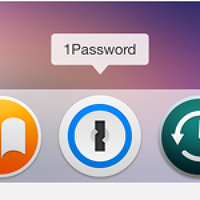Best Notes Plus (0.99 → 무료)
트랙패드 바깥쪽에서 안으로 두 손가락을 문지르면 맥 운영체제의 핵심 기능 중의 하나인 알림센터가 나타납니다.
OS X이 업그레이드 될 수록 사용자에게 더 많은 기능을 제공하고 있는데, 요세미티를 시작으로 위젯을 지원하면서 화룡점정을 찍어다고 해도 과언이 아닐 듯합니다. 덕분에 기존에 같은 역할을 하던 대시보드의 입지가 크게 위축되었죠. 나날이 독특하고 신기한 위젯이 속속 등장하고 있는데, 이번에 무료로 풀린 'Best Notes Plus' 위젯은 알림센터를 통해 간단한 메모를 작성할 수 있는 메모장 위젯입니다. ▼
이제 위젯을 추가하는 방법은 잘 알고 계시죠?
맥 앱스토어를 통해 앱을 내려받을 후 알림센터를 열면 화면 아래쪽에 달린 버튼에 '신규' 라는 문구가 나타납니다. 버튼을 눌러 알림센터를 확장한 뒤 위젯을 드래그해 원하는 영역에 떨궈주면 모든 준비가 완료됩니다. ▼
이후 필요할 때마다 알림센터를 열어 메모를 작성하면 끝! 포스트잇 스티커와 유사한 색상으로 배경을 바꾸고 싶으면 메모장 우측 하단에 있는 ⓘ 버튼을 눌러주면 됩니다. ▼
위젯을 설치하기 위해 같이 내려받는 메인 앱도 하나의 메모장으로 활용할 수 있습니다. 앱에 적은 내용은 실시간으로 위젯에 반영됩니다. ▼
코멘트 & 다운로드
"손은 눈보다 빠르다"고 하던가요?
두 손가락으로 트랙패드만 쓸어주면 되니 런치패드나 스팟라이트로 메모장을 띄우는 것보다 실행 속도가 훨씬 빨라서 맘에 듭니다. 단, OS X에 내장된 메모 앱이나 에버노트와는 다르게 모든 메모를 한 페이지에 몰아서 적어야 한다는 단점이 있습니다. 또 메모 내용이 길어지면 스크롤이 되지 않아 끝부분이 짤리는 문제가 있습니다. 이건 위젯의 문제라기 보다는 위젯 내부에서 스크롤이 안 되는 알림센터 고유의 특성 탓입니다.
그래도 머리 속에 떠오르는 생각이나 전화번호를 긴급히 적는 용도로는 딱히 부족함이 없어 보입니다. 간단한 메모장을 찾는 분들이라면 전반적으로 맘에 쏙 드실 겁니다.
참조
• Best Notes Plus Widget 공식 홈페이지
관련 글
• OS X 알림센터에 깔끔한 달력을 달아드립니다 'MonthlyCal'
• OS X 요세미티: 알림 센터에 추가할 수 있는 10가지 유∙무료 위젯을 소개합니다
• 애플이 만든 것보다 더 나은 아이튠즈용 알림센터 위젯 모음
• OS X 요세미티의 알림 센터 '이렇게 바뀌었습니다'